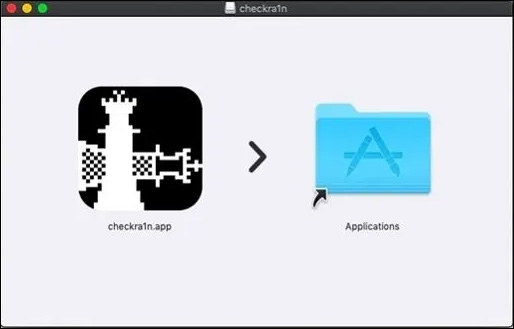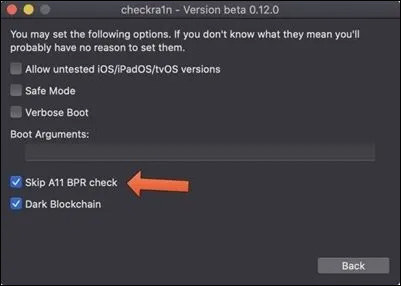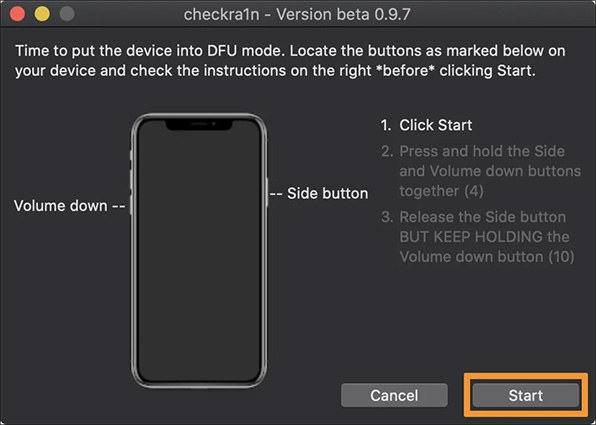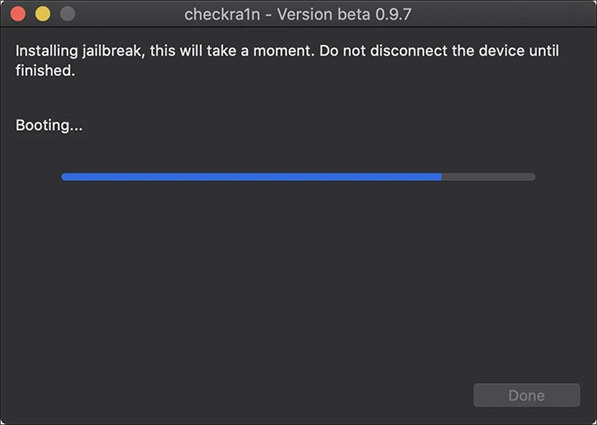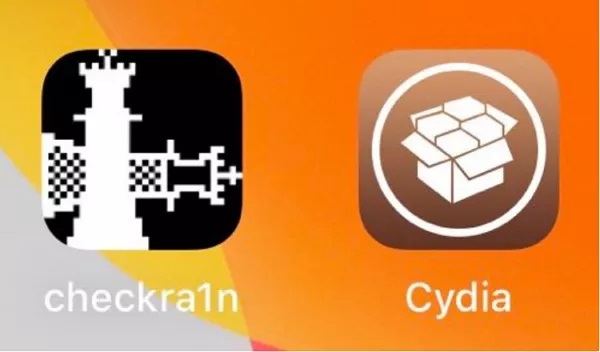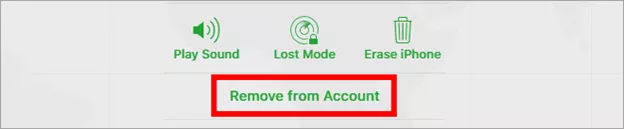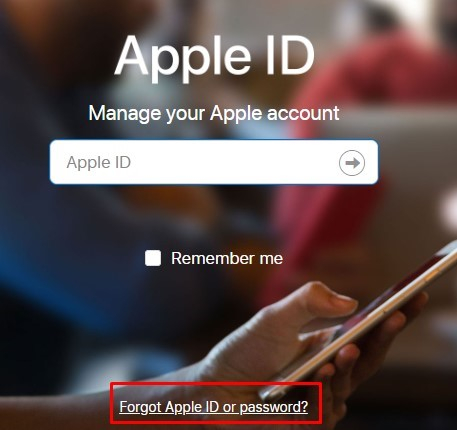Pokud chcete svůj iPhone útěk z vězení, ale nevíte, jak na to, nebo hledáte perfektní způsob, jak v obou případech útěk z vězení na iPhone, jste na správném místě. V tomto článku se s vámi podělíme o kompletního průvodce jailbreakem iPhone. Pokud tedy také čelíte problémům souvisejícím s obcházením útěku z vězení aktivace iPhone, přečtěte si tuto příručku až do konce. Jsme si jisti, že po přečtení tohoto průvodce získáte odpovědi na všechny své dotazy.
Část 1: Útěk z vězení odstraní zámek iCloud
1. Co dělá útěk z vězení?
Vždy existují určitá omezení, která společnost Apple ukládá na jejich zařízení, aby zajistila lepší uživatelský zážitek a prodloužila životnost jejich zařízení. Ale mnoho uživatelů iPhone útěk z vězení jejich iPhone, aby si nainstalovali vlastní aplikace třetích stran a přizpůsobili si svůj iPhone podle svých požadavků.
Můžeme také říci, že jailbreak vám umožňuje instalovat do vašeho iPhone aplikace, které nejsou dostupné v Apple App Store.
Útěk z vězení iPhone provede následující změny:
- Umožňuje vám stahovat a instalovat aplikace třetích stran, které nejsou dostupné v Apple App Store.
- Po jailbreaku vašeho iPhonu můžete používat různé přizpůsobitelné ikony, animace a motivy.
- Umožňuje sdílení souborů mezi zařízeními iPhone a Android.
- Překonává největší omezení používání Bluetooth pouze pro přenos obrázků. Po jailbreaku vašeho iPhone můžete použít Bluetooth k přenosu souborů mezi zařízeními.
- Umožní vám také odinstalovat některé výchozí aplikace.
2. Je možné útěk z vězení iCloud zamčený iPhone?
Pokud jste si zakoupili iPhone z druhé ruky od přítele nebo od někoho jiného, existuje vysoká pravděpodobnost, že je spojen s účtem iCloud a vy nemáte jeho přihlašovací údaje. Nyní, pokud chcete útěk z vězení zamčený iPhone, určitě vás napadne otázka, je možné útěk z vězení iCloud zamčený iPhone?
Nyní otázka zní Dokážete útěk z vězení zamčený iPhone?
Odpověď je ano. Můžete útěk z vězení iCloud aktivovat zamčený iPhone, ale měli byste mít na paměti jednu věc, že útěk z vězení na tomto zařízení nebude odstranit zámek iCloud z toho zařízení.
Část 2: Můžete útěk z vězení iPhone uzamčený na iCloudu?
Odpověď na výše uvedenou otázku je Ano, můžete útěk z vězení iCloud Uzamčený iPhone. Jak tedy útěk z vězení zamčený iPhone? Existují různé způsoby, jak útěk z vězení iCloud aktivovat uzamčený iPhone. Ona je, jak útěk z vězení váš iPhone pomocí Chekra1n.
Poznámka:
V současné době je Checkra1n oficiálně k dispozici pro uživatele Mac a Linux.
Nejprve si stáhněte nástroj pro útěk z vězení Checkra1n z oficiálních stránek Checkra.
Ve staženém souboru dvakrát klikněte na soubor .dmg a otevřete jej.
Nyní musíte přetáhnout aplikaci checkra1n do složky aplikací na vašem počítači Mac.

Otevřete aplikaci Checkera1n ze složky aplikací na vašem Macu.
Poznámka:
Je možné, že vám Apple nedovolí otevřít aplikaci, v takovém případě postupujte podle následujících kroků:
- Přejděte do předvoleb systému vašich zařízení a poté vyberte Zabezpečení a soukromí.
- Nyní vyberte Přesto otevřít a poté zkuste znovu spustit aplikaci Checkra1n. Tentokrát nebudete čelit žádnému problému.
Nyní je dalším krokem připojení uzamčeného iPhone k počítači pomocí kabelu USB.
Nyní přejděte do možností Checkra1n, a když se objeví následující obrazovka:
- Uživatelé iOS 14.6 by měli povolit: Povolit nedůvěryhodné verze IOS/iPadOS/tvOS.
- Uživatelé iPhone 8, iPhone 8 plus, iPhone X: Přeskočte kontrolu A11 BPR.

Nyní stiskněte tlačítko Další a postupujte podle pokynů na obrazovce. V důsledku toho váš iPhone přejde do režimu DFU.

Během tohoto procesu se váš iPhone několikrát restartuje. Probíhá útěk z vězení, takže jej neodpojujte.

Po dokončení útěk z vězení klikněte na Hotovo a zkontrolujte svůj iPhone. Aplikaci Checkra1n můžete vidět na domovské obrazovce telefonu.
Otevřete aplikaci Checkra1n a nainstalujte Cydii. Po dokončení instalace se na domovské obrazovce vašeho iPhone objeví aplikace Cydia.

Část 3: Jak provést aktivační zámek iPhone Obejít útěk z vězení pomocí PassFab Activation Unlocker
PassFab poskytuje nejlepší nástroje pro vaši práci a podnikání. PassFab Activation Unlocker je jedním z nejpopulárnějších nástrojů společnosti Passfab pro obcházení a útěk z vězení. Je to jeden z nejúčinnějších a nejdůvěryhodnějších nástrojů k obejití iPhonů uzamčených na iCloudu nebo k útěku z vašeho iPhonu nebo iPadu. Také se velmi snadno používá a pokud narazíte na jakýkoli problém, získáte plnou zákaznickou podporu.
Nejprve si stáhněte PassFab Activation Unlocker na váš Mac nebo PC z oficiálních stránek PassFab. Připojte svůj iPhone k počítači pomocí kabelu USB.
Spusťte PassFab Activation Unlocker, vyberte Remove iCloud Activation Lock a poté kliknutím na tlačítko Start spusťte proces.

Nyní můžete vidět smlouvu na obrazovce, musíte si smlouvu pečlivě přečíst a poté zaškrtnout políčko dohody a poté stisknout tlačítko Další.
PassFab Activation Unlocker detekuje vaše zařízení a automaticky stáhne nástroj pro útěk z vězení.
Vložte USB disk do počítače a poté klikněte na tlačítko Start pro vypálení prostředí útěk z vězení.

Pak vám dá nějaké další pokyny. Přečtěte si, jak provést útěk z vězení zamčený iPhone a postupujte podle něj.

Nyní, když jste provedli jailbreak vašeho iPhone, spusťte PassFab Activation Unlocker. Potvrďte informace o svém iPhone a klikněte na Start.

Počkejte chvíli a úspěšně jste obešli aktivační zámek.

Část 4: Další, co stojí za to vyzkoušet Obejití aktivačního zámku iPhone bez útěku z vězení
Jak jsme vám řekli výše, útěk z vězení vašeho zařízení neodstraní zámek aktivace z vašeho zařízení. Pokud tedy nechcete iPhone uzamčený útěk z vězení nebo chcete také obejít zámek aktivace vašeho iPhone, můžete si vybrat z následujících metod, jak obejít zámek aktivace iCloud:
1. Obejít zámek aktivace na dálku na iCloud
Pokud chcete iPhone 6 uzamknout z vězení, můžete si vybrat z výše uvedených metod. A pokud chcete vzdáleně odebrat zařízení z účtu iCloud, pak může být tato metoda skvělou volbou. Je to velmi snadné vymazat iPhone z iCloud pomocí této metody.
Chcete-li vzdáleně obejít zámek aktivace na iCloud, postupujte takto:
Nejprve navštivte icloud.com a přihlaste se pomocí přihlašovacích údajů Apple ID. Pokud Apple ID není vaše, kontaktujte vlastníka a požádejte ho, aby se přihlásil do iCloudu.
Nyní vyberte ikonu Najít a poté klikněte na Všechna zařízení.

Vyberte zařízení, které chcete odebrat, ze seznamu všech zařízení Apple přidružených k tomuto účtu.
Nyní klepněte na vymazat zařízení a poté vyberte Odebrat z účtu.

2. Resetujte heslo Apple ID
Pokud si nepamatujete své heslo k Apple ID, můžete heslo k Apple ID resetovat a použít nové heslo k obejití aktivačního zámku.
Nejprve přejděte na appleid.apple.com.
Uvidíte tam „Zapomněli jste Apple ID nebo heslo“, klikněte na něj.

Poté postupujte podle pokynů a resetujte heslo svého Apple ID.
A můžete obejít aktivační zámek pomocí svého nového hesla Apple ID.
3. Požádejte o podporu zámku aktivace
Pokud nemáte své Apple ID nebo heslo, můžete také kontaktovat podporu Apple a požádat ji o podporu aktivačního zámku. Toto je oficiální způsob, jak odemknout uzamčené zařízení Apple.
Zde jsme sdíleli kompletní příručku o obcházení útěku z vězení aktivací iPhone. Pokud se ptáte na naše doporučení, pak PassFab Aktivace Unlocker je nejlepší a nejdůvěryhodnější nástroj pro útěk z vězení iDevice uzamčeného na iCloudu a také pro obcházení zařízení uzamčených iCloud. Máte-li jakýkoli dotaz týkající se útěku z vězení iCloud uzamčeného iPhone, můžete komentář níže nebo kontaktovat podporu PassFab.

PassFab Activation Unlocker
- Odstraňte aktivační zámek na iPhonu, iPadu nebo iPodu touch.
- Vypněte funkci Najít můj iPhone/iPad bez hesla Apple ID.
- Odemkněte Apple ID bez hesla..
- Odstranění zámku aktivace iCloud podporuje iOS 12-14.7.
- Odebrání Apple ID nebo FMI je nyní k dispozici na iOS 12-15.
- Kompatibilní s Windows 11/10/8.1/8/7, MacOS 10.11-11.1.
PassFab Activation Unlocker doporučuje mnoho médií, jako je macworld, makeuseof, appleinsider atd.